Информация о задаче
Из списка вы можете перейти к информации о задаче. Для этого щелкните по иконке  в конце строки с необходимой задачей.
в конце строки с необходимой задачей.
Информация о задаче представлена в трех разделах:
- основная информация и действия,
- дополнительная информация и действия,
- комментарии.
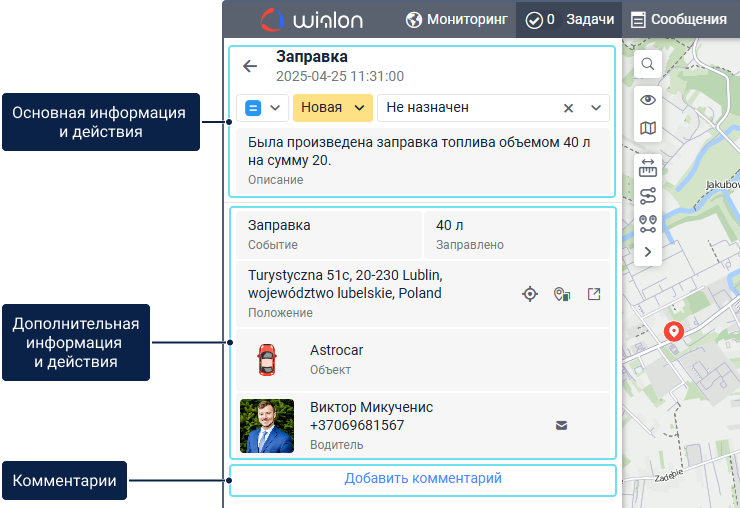
На картe показывается местоположение события, связанного с задачей, если доступны координаты.
Основная информация и действия
В разделе основной информации и действий содержатся следующие элементы:
- иконка перехода к списку задач (
 );
); - имя задачи и дата регистрации события;
- приоритет задачи;
- статус задачи;
- назначенный сотрудник;
- описание задачи.
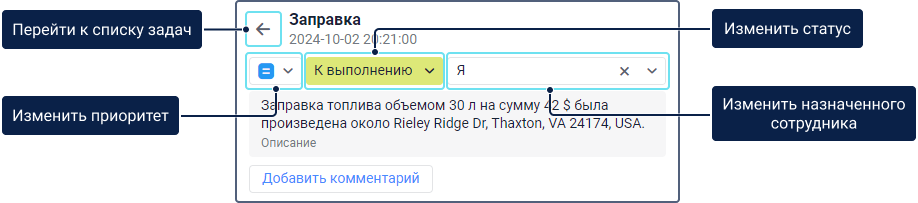
Все элементы также доступны в списке задач. Подробнее о них читайте здесь.
Дополнительная информация и действия
В разделе дополнительной информации и действий содержатся описанные ниже блоки.
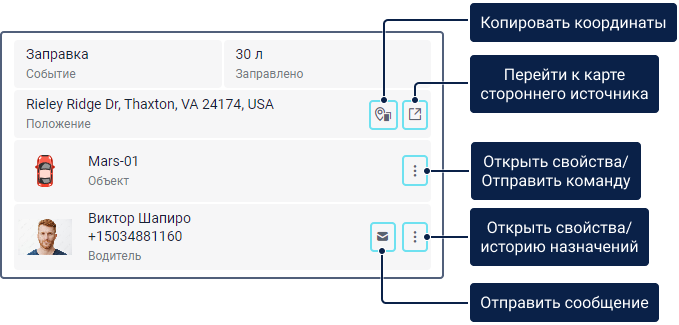
| Блок | Описание |
|---|---|
| Событие | В этом блоке показывается тип задачи. Если задача создана на основе сработавшего уведомления со способом действия Создать задачу, то в этом блоке показывается тип уведомления. Для некоторых типов событий рядом с блоком Событие может показываться еще один блок с дополнительной информацией. |
| Положение | Здесь показывается адрес, по которому находился объект во время события. В этом блоке могут быть доступны иконки копирования координат (  ) и перехода к карте стороннего источника ( ) и перехода к карте стороннего источника ( ). Для этого в настройках пользователя должна быть включена опция Положение. ). Для этого в настройках пользователя должна быть включена опция Положение.Чтобы скопировать координаты, щелкните по иконке  . Координаты копируются с градусами в виде десятичной дроби, в качестве разделителя широты и долготы используется запятая. . Координаты копируются с градусами в виде десятичной дроби, в качестве разделителя широты и долготы используется запятая.Переход к карте стороннего источника описан на странице Дополнительная информация об объекте. |
| Объект | Для работы с этим блоком необходимы следующие права доступа на объект:
В этом блоке показывается иконка и имя объекта. Наведите курсор на иконку, чтобы увидеть всплывающую подсказку к объекту. Вы также можете открыть свойства объекта или отправить на него команду. Для этого щелкните по иконке  и выберите необходимый пункт. и выберите необходимый пункт. |
| Водитель | Этот блок доступен, если в свойствах вашей учетной записи или тарифного плана включена услуга Водители. Кроме того, необходимы следующие права доступа на ресурс, в котором находится водитель:
В этом блоке показывается иконка, имя и телефонный номер водителя, назначенного на объект во время события. Здесь также доступна иконка  , которая позволяет открыть инструмент SMS. С помощью него вы можете отправлять SMS-сообщения на телефонный номер, указанный в свойствах водителя. Иконка неактивна, если не соблюдены требования для отправки SMS из системы мониторинга или в свойствах водителя не указан телефонный номер. , которая позволяет открыть инструмент SMS. С помощью него вы можете отправлять SMS-сообщения на телефонный номер, указанный в свойствах водителя. Иконка неактивна, если не соблюдены требования для отправки SMS из системы мониторинга или в свойствах водителя не указан телефонный номер.Вы также можете открыть свойства водителя или историю его назначений. Для этого щелкните по иконке  и выберите необходимый пункт. и выберите необходимый пункт. |
Комментарии
В разделе Комментарии вы можете добавлять, редактировать и удалять комментарии к задаче.
Добавление комментария
Чтобы оставить комментарий к задаче, выполните следующие шаги:
-
Нажмите на Добавить комментарий.
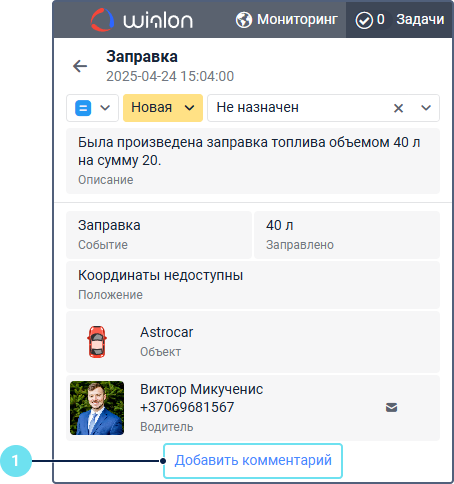
-
Введите текст.
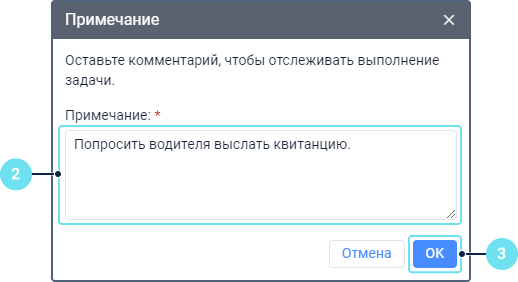
-
Нажмите OK.
После этого комментарий показывается в отдельном блоке. Кроме текста комментария, в блоке содержится дата и время его добавления, имя пользователя, оставившего комментарий, а также меню ( ), в котором доступны опции Редактировать и Удалить.
), в котором доступны опции Редактировать и Удалить.
Редактирование комментария
Чтобы редактировать комментарий, выполните следующие шаги:
-
Щелкните по иконке
 .
.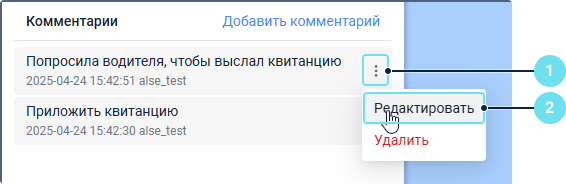
-
Выберите опцию Редактировать.
-
Измените текст комментария.
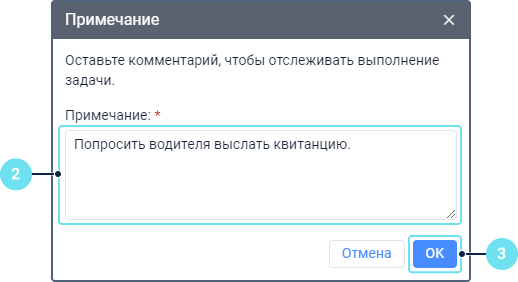
-
Нажмите OK.
После этого в блоке с комментарием показывается следующая информация:
- измененнный комментарий;
- дата и время, когда была добавлена первая версия комментария;
- имя пользователя, который добавил первую версию комментария;
- дата и время, когда комментарий был отредактирован;
- имя пользователя, который внес изменения.
Удаление комментария
Для удаления комментария щелкните по иконке  и выберите опцию Удалить.
и выберите опцию Удалить.